![]()
![]()
Det är kortkommandon som är universal Ctrl + C för att kopiera, Ctrl + V för att klistra in — men lika ofta finns det genvägar för att ändra mellan system, webbplatser och program. Chromebook har några ganska vanliga genvägar — och en praktisk genväg Ctrl + Alt + / för att visa dig de mer grundläggande som — men titta på den kompletta lista över genvägar kan göra dina ögon stelnar som stirrar ner den 400-sidiga boken som du skulle läsa och skriva din bok på över sommarlovet.
Tja, efter år av Chromebook bruk och missbruk, har jag slog på några genvägar att varje student bör veta för att få vad de behöver göra snabbare och bättre. Efter alla, om det är något jag lärt mig från skolan, det är som du har att arbeta smartare, inte hårdare.
Läs först: 10 väsentliga Chromebook-tangentbord genvägar du behöver veta
- Allmänna genvägar Chromebook
- Google Drive/Dokument genvägar
- Filer app genvägar
- Ommappning av Chromebook nycklar
Allmänna genvägar Chromebook
Dessa system-wide genvägar är bra att veta, eftersom de kan användas oavsett vilken webbplats eller webb-appen du är i. De kan hjälpa dig att lägga ut saker mer produktivt på din skärm, snabbare hjälpa dig att hitta vad du letar efter, och hjälpa dig att hålla det spelet du spelar under föreläsningen från att ses när lärarens stöd som går förbi.
- Fliken kortkommandon: Ctrl + T öppnar en ny flik, Ctrl + Shift + T: öppnar den senast stängda fliken, och Ctrl + W stänger den markerade fliken.
- Alternativ meny: Alt + E för att öppna menyn alternativ, tre-dot-menyn i Google Chrome och Google-Filer. Denna genväg inte fungerar i Android-appar.
- Markören urval och rörelse: Shift + piltangenterna markera text i den riktning du flytta markören, och Ctrl + piltangenterna flyttar markören ett ord till vänster eller höger eller till början av raden ovanför eller nedanför. Med hjälp av *Skift + Ctrl + pil-tangenterna** kan du välja större delar av texten snabbt.
- Skärmdump: Ctrl + Översikt (knappen som ser ut som en skorsten av windows) tar en skärmdump av din nuvarande hela Chromebook skärmen, och om du behöver denna för att fånga de resultat du fick på en web-quiz, hur en läxa modul inte fungerar som den ska, eller att fånga något roligt som någon sa i en grupp chatt, det är en viktig genväg till vet.
- Skärm zoom: Ctrl ++ zoomar in och förstorar den aktuella fliken i Krom, medan Ctrl + – zoomar ut och krymper under en flik i Chrome. Om du snabbt vill återgå till 100% standardinställning för zoom, kan du göra det med Ctrl + 0.
- Dölja ditt spel/flik: Alt + – kommer att minimera det aktiva fönstret. Om du har flera fönster öppna, och sedan trycka Alt + – igen kommer att minimera nästa öppna fönster. Om du bara har ett fönster som är öppna på din Chromebook kan du trycka Alt + – igen kommer att återställa minimerade fönster när din lärare, liten bror eller förälder har kvar, och kusten är klar.
- Split-screening windows: Alt + [ stift det aktuella fönstret till vänstra sidan av skärmen och Alt + ] stift den aktuella fönstret på höger sida av skärmen, vilket gör det betydligt lättare att referera till dina anteckningar medan du skriva din historia rapport eller skriva bra teknik artiklar. Alt + = kommer att göra ett fönster i full bredd igen utan att göra det i helskärm, som döljer adressfältet, flikar, och verktygsfält.
Google Drive/Dokument genvägar
Google Drive och Google Docs har några ganska expansiv kortkommandon tillgängliga för användarna på sina webbplatser, och även om dessa inte är alla Chromebook exklusiva, de är verkligen genvägar värt att veta.
Google Drive genvägar
- Skapande av dokument: Shift + T skapar ett nytt Dokument, Skift + N skapar ett nytt Blad, och Skift + F om du skapar en ny Mapp, och om du kommer att använda Google Drive för alla dina anteckningar, läxor, och slumpmässiga dagdrömmer berättelser under hela året, skapa mappar för tidigt och ofta för att hålla saker organiserade.
- Byta namn på objekt: Knacka N dyker upp i fönstret för att byta namn på det markerade objektet. Namngivning skärmdumpar och andra slumpmässigt namngivna bilder och hämtade bilagor kommer att hjälpa till att hålla saker och ting bättre organiserade och lätta att hitta i din Google Drive.
Google Docs genvägar
- Rensa formatering: Ctrl + kommer att klara någon konstig formatering av ett avsnitt att kopiera och klistras in i konstiga eller som hade sin formatering trasslat upp på något sätt. Alltså, kom ihåg att Ctrl+ Shift + V är genvägen för att klistra in text utan formatering.
- Formatera listor: Ctrl + Shift + 7 för att växla på en numrerad lista eller formatera markerad text i en numrerad lista. Ctrl + Skift + 8 kommer att göra samma sak med en punktlista.
- Räkna ord: Ctrl + Shift + C kommer att ta upp de ord skärmen, som visar hur många sidor, ord och tecken i en markerad sektion och det fullständiga dokumentet, så att du vet hur nära du är att helt galen 10,000-räkna ord i din engelska lärare som tjänstgör.
- Röst skriver: Ctrl + Shift + S kommer att börja röst att skriva, så att du kan lägga till mer text till dina dokument utan att behöva skriva ut det.
- Gå till toppen eller botten: Ctrl + Söka + vänster pil för att gå till början av dokumentet, medan Ctrl + Söka + höger pil kommer att gå till slutet.
- Infoga länkar: Ctrl + K för att öppna infoga länk fönster i Google Docs, så att du kan skapa en ny hyperlänk till ny text eller lägga till en hyperlänk till text som du hade för tillfället är markerat.
Filer app genvägar
Appen filer i en Chromebook är lite av en dold pärla. Den hänger i Google Drive smidigt, och det kan också användas med Chrome webstore tillägg till remote in i andra cloud storage system som Dropbox och OneDrive. Jag tycker att om jag behöver göra en hel del av Google Drive sanering vill skapa mappar, filer byta namn på och flytta ett stort antal filer från en mapp till en undermappar, Filer appen kommer att vara betydligt snabbare än Google Drive webbplats eller Windows Explorer-programmet på en dator jag har synkroniserat med Google Drive.
- Skapa mappar: Ctrl + E skapar en ny mapp.
- Byta namn på objekt: Ctrl + Enter för att byta namn på det markerade objektet. Jag tycker att detta går snabbare i Filer än på Google Drive webbplats eftersom du inte har att göra med pop-up fönster eller fönster omladdning efter det att byta namn på en fil. Ctrl + Enter, skriv in det nya namnet, tryck på Enter, pil över till nästa punkt och upprepa.
- Ta bort objekt: Alt + Backsteg för att radera ett objekt från en mapp. Objekt tas bort från en Google Drive-mappen i appen Filer fortfarande gå till Google Drive papperskorgen, så att de kan återvinnas inom ett visst antal dagar om du tycker att du har tagit bort något på olycka.
Ommappning av Chromebook nycklar
Chromebook-tangentbord varierar från traditionella tangentbord i ett par olika sätt, men den kanske viktigaste förändring för många — särskilt för yngre användare med händer alltför små för att nå varje bokstav medan du håller ned Skift-tangenten med en hand — är “Launcher” för att vara en Sökning eller App Launcher-knappen istället för Caps Lock. Tack och lov, Google vet att detta är en nyckel som massor av människor använder, så tillåter Google Chromebook-användare att mappa Launcher nyckel samt andra funktion-relaterade tangenter — Alt, Ctrl, Fly, och Backsteg — så att de kan vara vad vi använder snarare än standard funktion. Här är hur att få din Caps Lock tillbaka.
-
Tryck till på den tiden i det nedre högra hörnet av skärmen för att öppna Chromebook-menyn.

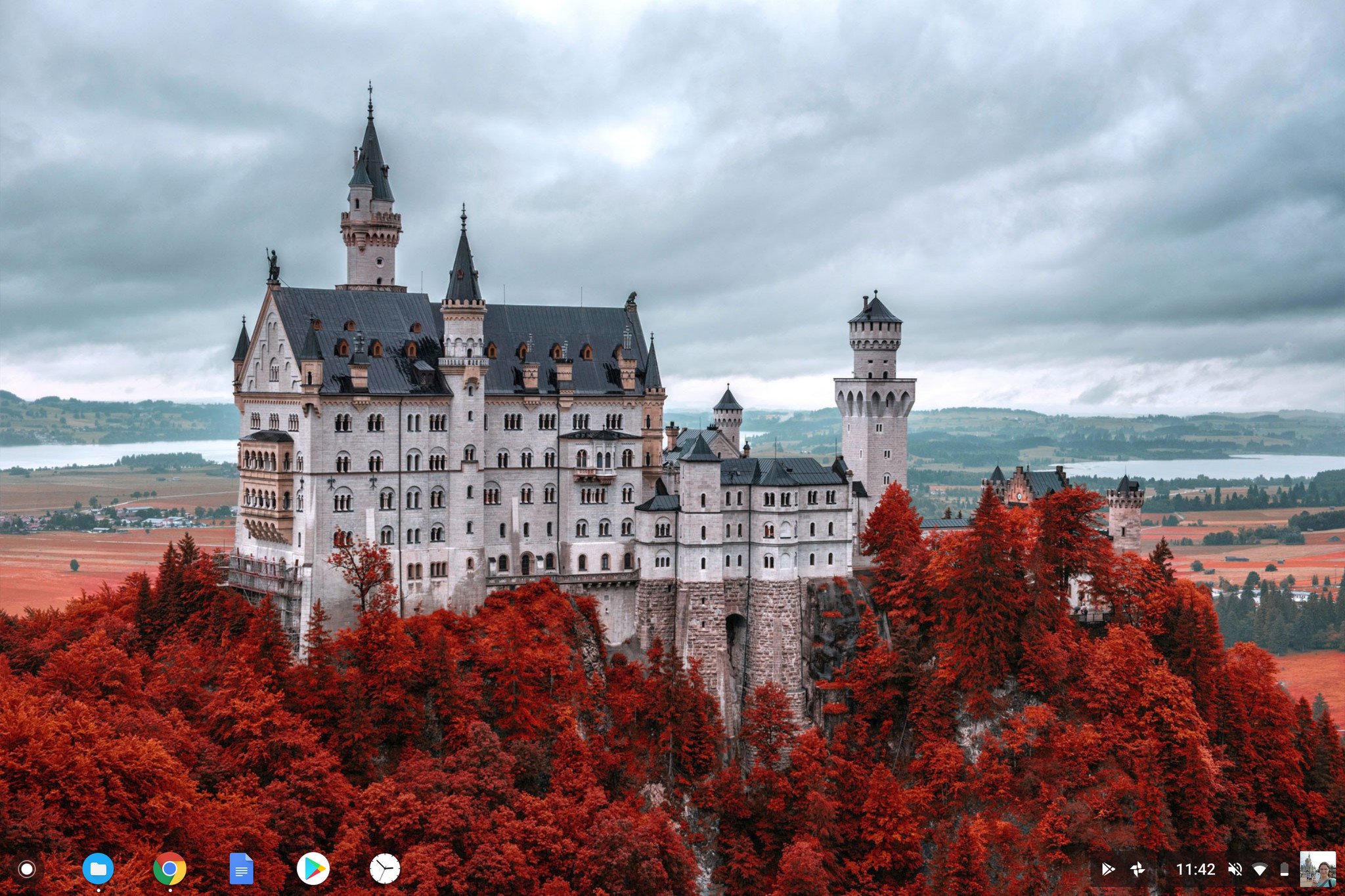
-
Knacka på inställningar redskap för att öppna Inställningarna.


-
Bläddra ner och under Enheten trycker du på Tangentbord.


- Knacka på drop-down-menyn till höger om Launcher-tangenten.
-
Tryck På Caps Lock.


Du kan mappa om den andra funktionen nycklar om du vill, men Caps Lock inte är den enda större avvikelsen de flesta användare kommer att vilja rätta till.
Ta nycklarna
Så, vilka genvägar använder du mest? Är du en word-räkna mästare, eller är du en formatering djävul? Vill du dela skärmen alla fönster, eller föredrar du att hålla saker och ting i full storlek hela tiden? Låt oss veta dina favorit genvägar i kommentarerna — de kan bara hjälpa någon annan att finna sin nya favorit också!
Läs mer: De tre främsta skälen till att köpa en Chromebook över en billig Windows-laptop



